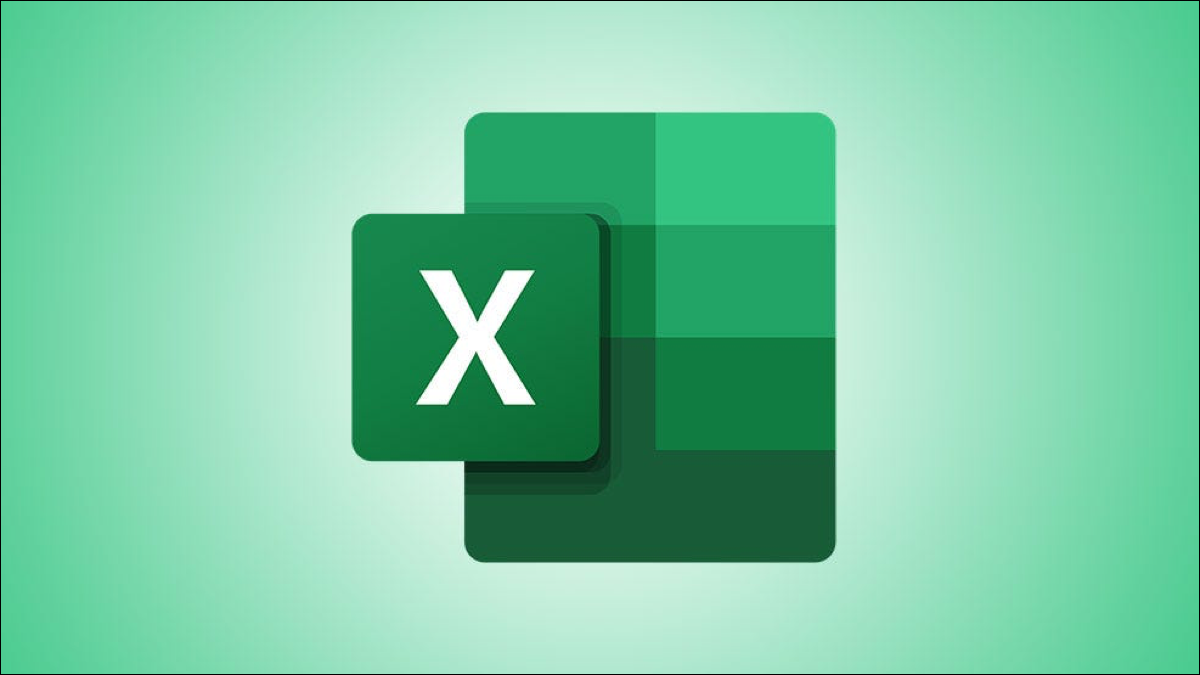
Con la concatenación, puede fusionar dos o más valores de varias celdas en una sola celda en su hoja de cálculo. Microsoft Excel ofrece dos formas diferentes de realizar esta tarea y le mostraremos cómo usar esos dos métodos.
Concatenar usando un ampersand en Excel
Una forma rápida de unir dos o más valores es usar el operador «&» (ampersand). Usted especifica los valores que desea unir con este signo y Excel coloca todos los valores seleccionados en una sola celda.
Para usar este método, primero, inicie su hoja de cálculo con Excel. Luego seleccione la celda en la que desea concatenar valores.
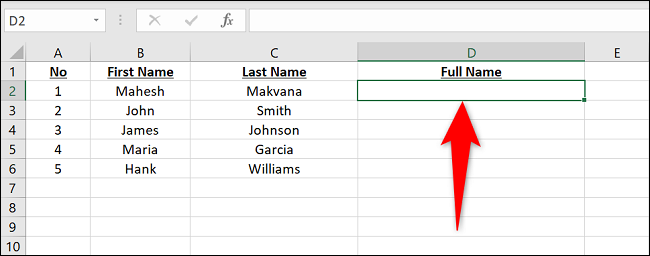
Para unir dos o más valores escribiéndolos, use la fórmula de la siguiente manera. Aquí, reemplace Maheshy Makvanacon los términos que desea unirse.
="Mahesh" y "Makvana"
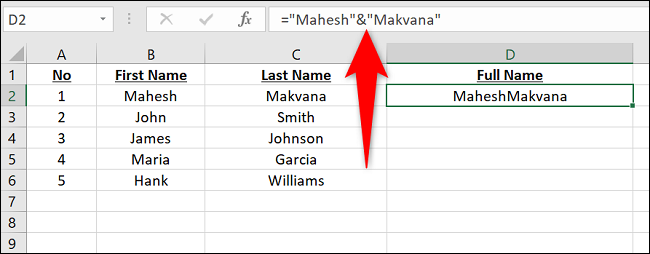
También puede tomar valores de sus celdas y unirlos. Para hacerlo, utilice la siguiente fórmula. Aquí, reemplace B2y C2con las referencias de celda que desea usar.
=B2&C2
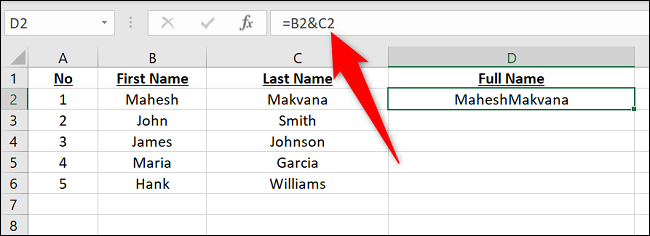
Notará que Excel no agrega un espacio entre dos valores. Deberá agregar ese espacio manualmente y, para hacerlo, use la fórmula que se muestra a continuación:
=B2&" "&C2
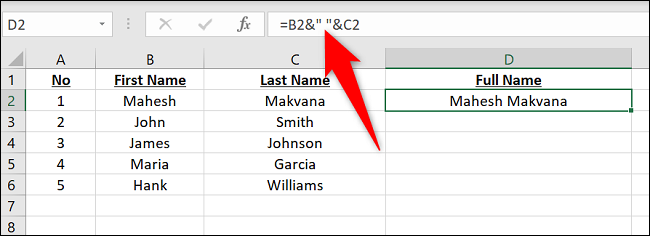
Y así es como reúne valores de varias celdas en una sola celda.
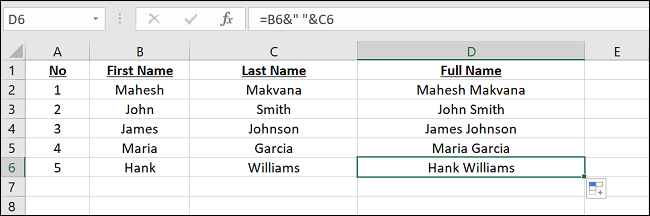
¡Feliz unión!
Concatenar usando la función CONCAT en Excel
Para ayudarlo a unir sus valores, Excel también ofrece una función llamada CONCAT. Esta función reemplaza la función heredada CONCATENATEy le permite fusionar sus valores en versiones más nuevas de Excel.
Para usar la función, abra su hoja de cálculo con Excel. Luego elija la celda en la que desea mostrar el resultado de la concatenación.
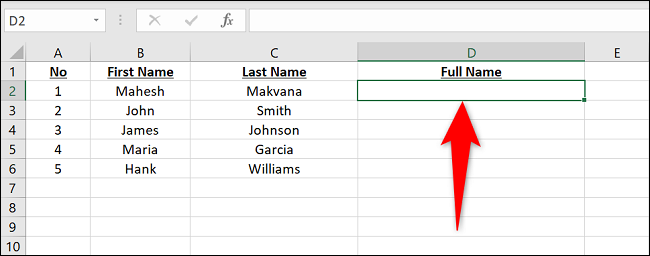
Si desea especificar los valores en la función misma, escriba la función de la siguiente manera. Aquí, reemplace Maheshy Makvanacon sus propios valores que desea unirse.
=CONCAT("Mahesh","Makvana")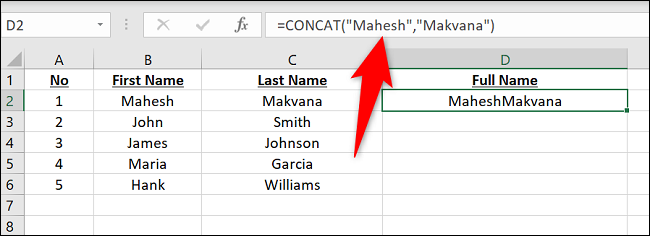
Para agregar un espacio que separa dos valores, codifique manualmente el espacio en la función de la siguiente manera:
=CONCAT("Mahesh"," ","Makvana")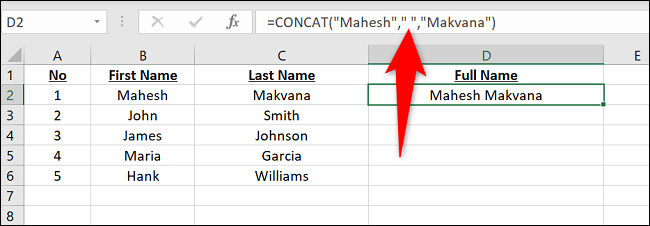
También puede usar referencias de celda con esta función para que sus valores se tomen de las celdas elegidas. Use la función de la siguiente manera reemplazando B2y C2con sus celdas:
=CONCAT(B2,C2)
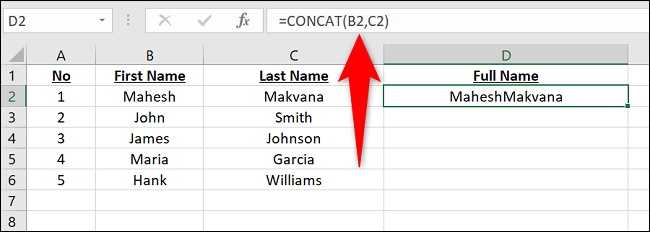
Para agregar un espacio entre sus valores unidos, agregue manualmente el espacio entre sus referencias de celda, de la siguiente manera:
=CONCAT(B2," ",C2)
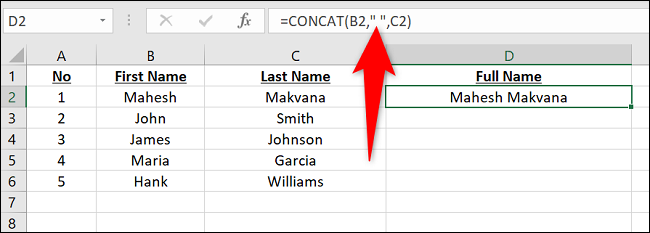
Excel unirá sus celdas referidas y mostrará el resultado en su celda seleccionada.
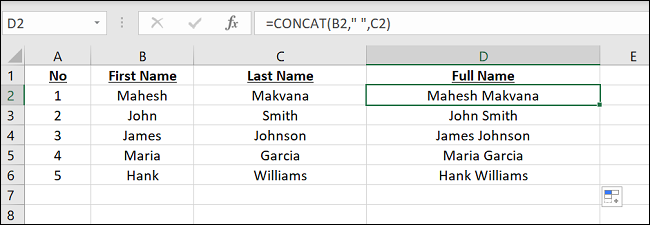
Tenga en cuenta que perderá el formato de su texto cuando lo use en la CONCATfunción. Para agregar su formato de texto, use la TEXTfunción dentro de la CONCATfunción.
Y eso es todo lo que hay que hacer. ¡Disfruta fusionando valores en tus hojas de cálculo!


